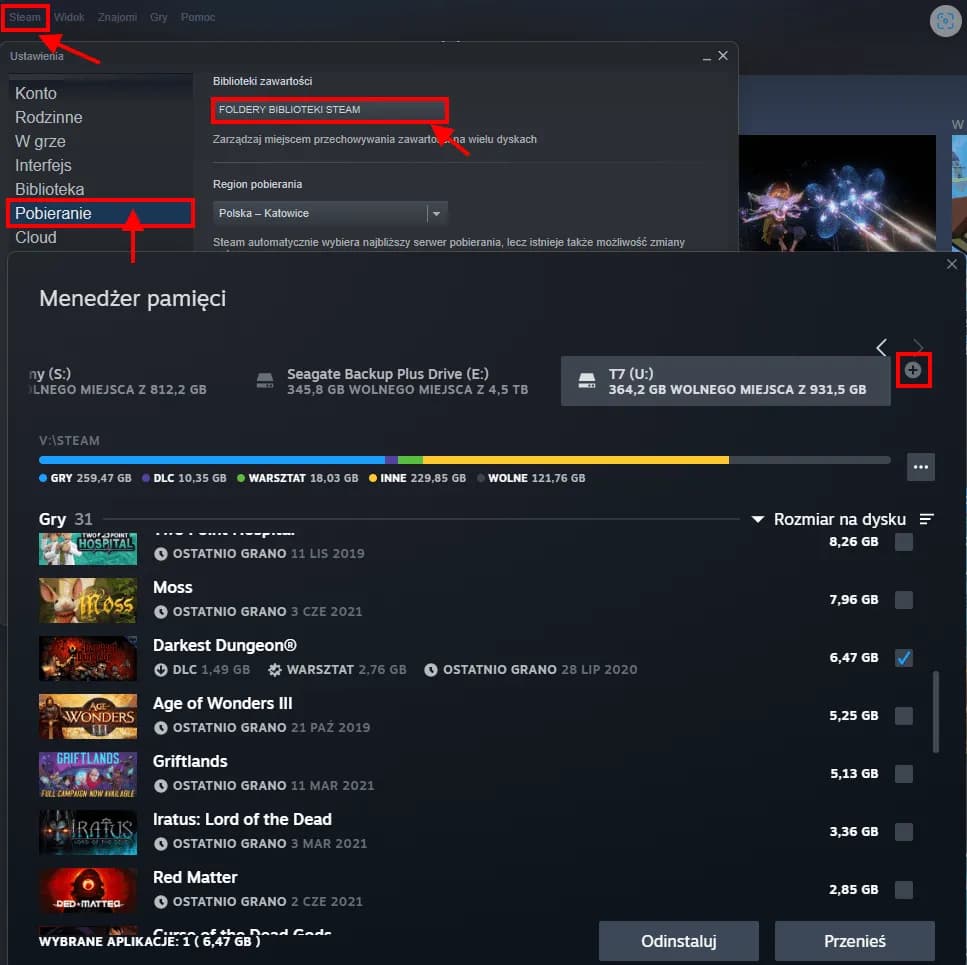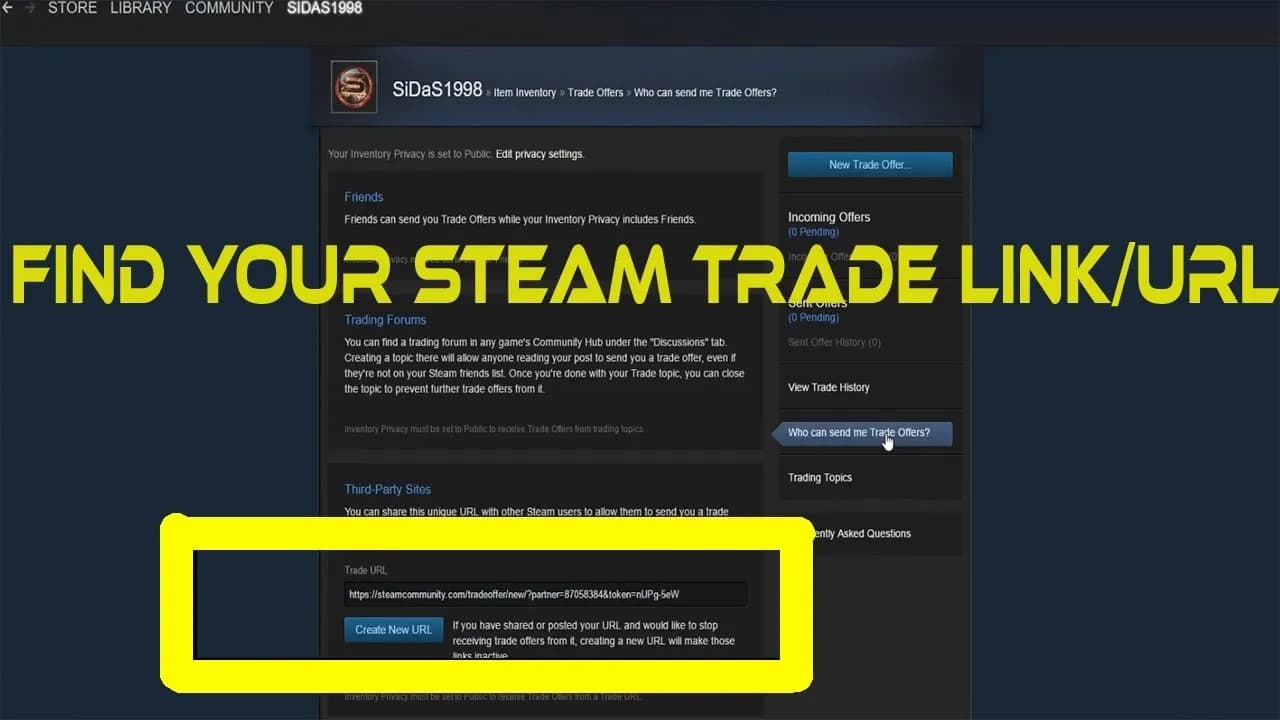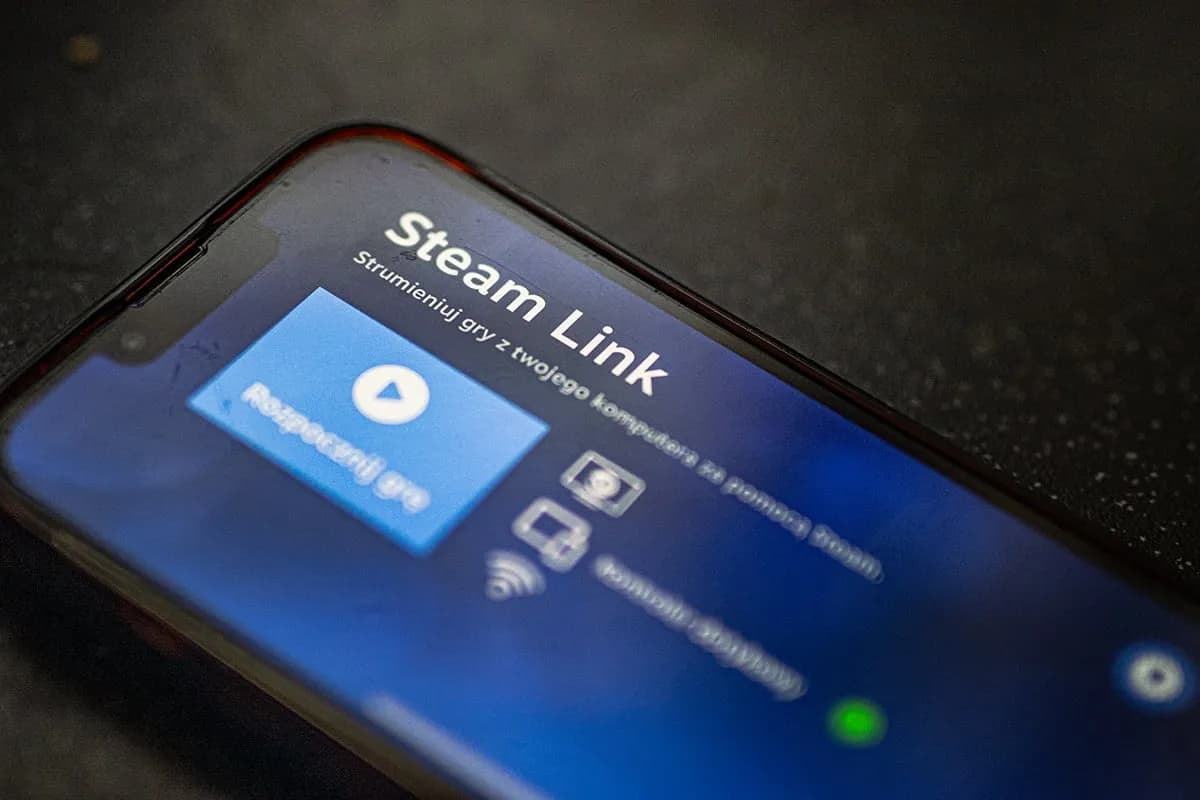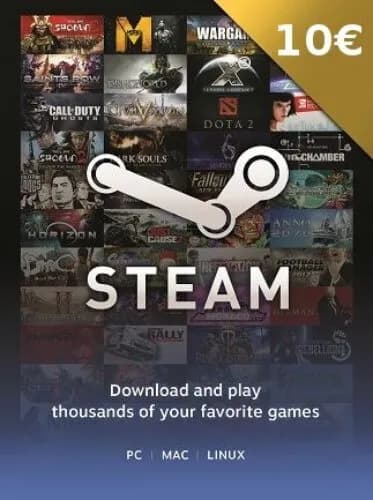Przenoszenie gier Steam na inny dysk to prosty sposób na zaoszczędzenie miejsca na dysku systemowym lub poprawę wydajności komputera. Wiele osób nie zdaje sobie sprawy, że można to zrobić bez konieczności ponownego pobierania całej gry, co oszczędza czas i dane.
W tym artykule dowiesz się, jak bezpiecznie przenieść grę Steam na inny dysk, unikając utraty danych i typowych błędów. Krok po kroku pokażemy, jak skonfigurować nową bibliotekę Steam i przenieść pliki gry, aby wszystko działało bezproblemowo.
Kluczowe informacje:- Przeniesienie gry Steam na inny dysk nie wymaga ponownego pobierania plików.
- Przed rozpoczęciem procesu należy zaktualizować gry i utworzyć kopię zapasową danych.
- W ustawieniach Steam można dodać nową bibliotekę na wybranym dysku.
- Przenoszenie gry odbywa się przez opcję "Przenieś folder instalacyjny" w zakładce "Pliki lokalne".li>
- Po przeniesieniu warto sprawdzić, czy gra działa poprawnie w nowej lokalizacji.
Dlaczego warto przenieść grę Steam na inny dysk?
Przeniesienie gry z platformy Steam na inny dysk to skuteczny sposób na odciążenie dysku systemowego. Dzięki temu możesz zaoszczędzić cenne miejsce, które często jest potrzebne do działania systemu operacyjnego i innych aplikacji.
Przenoszenie gier może również poprawić wydajność komputera, zwłaszcza jeśli dysk systemowy jest mocno obciążony. Warto jednak pamiętać, że nieprawidłowe przeniesienie plików może prowadzić do błędów, dlatego należy postępować ostrożnie.
Jak przygotować się do przeniesienia gry Steam?
Zanim zaczniesz przenosić grę, upewnij się, że wszystkie gry w bibliotece Steam są zaktualizowane. Aktualizacje mogą wpłynąć na pliki gry, a ich brak może spowodować problemy po przeniesieniu.
Kolejnym krokiem jest utworzenie kopii zapasowej ważnych danych. Chociaż proces przenoszenia jest bezpieczny, lepiej zabezpieczyć się przed ewentualną utratą plików. Sprawdź również, czy na docelowym dysku jest wystarczająco dużo miejsca.
- Zaktualizuj wszystkie gry w bibliotece Steam.
- Utwórz kopię zapasową ważnych danych.
- Sprawdź dostępne miejsce na docelowym dysku.
Jak dodać nową bibliotekę Steam na innym dysku?
Aby dodać nową bibliotekę Steam, najpierw utwórz folder na wybranym dysku. Możesz nazwać go np. "Steam Games" lub "Biblioteka Steam", aby łatwo go znaleźć w przyszłości.
Następnie otwórz Steam i przejdź do ustawień biblioteki. Wybierz opcję dodania nowej lokalizacji i wskaż utworzony folder. Steam automatycznie rozpozna nową bibliotekę, co umożliwi przenoszenie gier.
| Wersja Windows | Kroki |
| Windows 10 | Otwórz Steam > Ustawienia > Pobieranie > Foldery biblioteki Steam > Dodaj folder. |
| Windows 11 | Otwórz Steam > Ustawienia > Pobieranie > Foldery biblioteki Steam > Dodaj folder. |
Czytaj więcej: Odkryj Przyszłość Mobilności: Składany Smartfon i Technologia Składanego Ekranu
Jak przenieść grę Steam krok po kroku?
Przeniesienie gry z Steam na inny dysk jest prostsze, niż myślisz. Wystarczy kilka kliknięć, aby przenieść pliki gry bez konieczności ich ponownego pobierania.
Najpierw otwórz bibliotekę Steam i znajdź grę, którą chcesz przenieść. Kliknij na nią prawym przyciskiem myszy, aby otworzyć menu kontekstowe. To właśnie tutaj znajdziesz opcję przenoszenia.
- Kliknij prawym przyciskiem na grę w bibliotece Steam.
- Wybierz "Właściwości" i przejdź do zakładki "Pliki lokalne".
- Kliknij "Przenieś folder instalacyjny" i wybierz nową lokalizację.
Po wybraniu nowej lokalizacji Steam automatycznie przeniesie pliki gry. Proces może zająć kilka minut, w zależności od rozmiaru gry i szybkości dysku.
Jak uniknąć utraty danych podczas przenoszenia?
Chociaż przenoszenie gier w Steam jest bezpieczne, zawsze istnieje ryzyko utraty danych. Najczęstszym problemem jest przerwanie procesu przenoszenia, np. przez wyłączenie komputera.
Aby uniknąć problemów, przed rozpoczęciem upewnij się, że masz stabilne połączenie z internetem i wystarczająco dużo miejsca na docelowym dysku. Warto również zamknąć inne aplikacje, aby uniknąć konfliktów.Rozwiązywanie problemów po przeniesieniu gry Steam
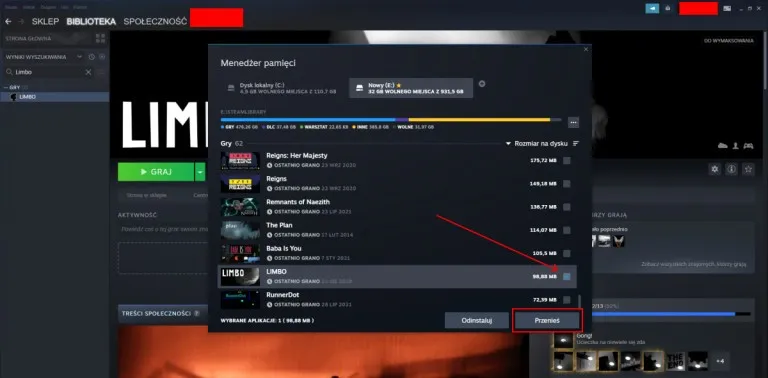
Jeśli po przeniesieniu gra nie działa poprawnie, najczęstszym powodem są brakujące pliki lub błędy w ścieżkach dostępu. W takim przypadku warto sprawdzić, czy wszystkie pliki zostały przeniesione.
Jeśli problem nie ustąpi, spróbuj zweryfikować integralność plików gry. W tym celu kliknij prawym przyciskiem na grę, wybierz "Właściwości" > "Pliki lokalne" > "Zweryfikuj integralność plików gry". Steam automatycznie naprawi ewentualne błędy.
Bezpieczne przenoszenie gier Steam bez utraty danych
Przeniesienie gry z Steam na inny dysk to proces, który można wykonać szybko i bezpiecznie, pod warunkiem przestrzegania kilku kluczowych zasad. W artykule pokazaliśmy, jak krok po kroku przenieść grę, zaczynając od wybrania nowej lokalizacji w ustawieniach Steam, a kończąc na weryfikacji integralności plików po przeniesieniu.
Podkreśliliśmy również, że tworzenie kopii zapasowej przed rozpoczęciem procesu jest niezbędne, aby uniknąć utraty danych. Wskazaliśmy również, jak rozwiązywać typowe problemy, takie jak brakujące pliki czy błędy w ścieżkach dostępu, które mogą wystąpić po przeniesieniu.Dzięki naszym wskazówkom przenoszenie gier Steam staje się prostsze i bardziej bezpieczne, co pozwala zaoszczędzić miejsce na dysku systemowym i poprawić wydajność komputera.